Office
Ngăn Outlook tự động thêm sự kiện vào lịch của tôi
Là một ứng dụng quản lý email, Microsoft Outlook cho phép chúng ta lên lịch các sự kiện, cuộc hẹn. Nó cho phép chúng tôi luôn ngăn nắp bằng cách cung cấp các công cụ để tạo, quản lý và theo dõi các hoạt động này (còn gọi là sự kiện) trong ứng dụng Outlook. Tuy nhiên, những sự kiện không mong muốn đôi khi được thêm vào lịch của Outlook khiến người dùng bối rối và spam lịch.Trong bài viết này, chúng ta khám phá các tình huống và bước khác nhau có thể giúp chúng ta Ngăn Outlook tự động thêm sự kiện vào lịch của tôi.

Hoạt động Outlook – tổng quan ngắn gọn
Các sự kiện Outlook được sử dụng cho nhiều mục đích khác nhau và có nhiều tính năng hữu ích, như được nêu chi tiết bên dưới:
- Tích hợp lịch: Các sự kiện được tạo trong Outlook được liên kết với lịch tích hợp, giúp chúng ta trực quan hóa các hoạt động đã lên kế hoạch. Chúng ta có thể xem những sự kiện này bằng cách sắp xếp theo ngày, tuần hoặc tháng.
- Tạo sự kiện: Các sự kiện Outlook có thể được tạo bằng cách bao gồm hoặc chỉ định các chi tiết như ngày, giờ, thời lượng, vị trí, tiêu đề, v.v.
- Người tham dự, lời mời và lời nhắc: Lời mời tham gia sự kiện có thể được gửi cho người khác qua email và người tham dự có thể chấp nhận, từ chối hoặc đề xuất thay đổi lịch trình của họ. Thông báo nhắc nhở cũng có thể được gửi qua Outlook để chúng tôi có thể hiểu và cập nhật lịch trình.
- Tích hợp và đồng bộ: Các sự kiện đã tạo có thể được tích hợp với danh bạ hoặc nhiệm vụ để giúp chúng ta quản lý nhiệm vụ một cách hiệu quả. Chúng cũng có thể được đồng bộ hóa trên nhiều thiết bị di động, máy tính để bàn hoặc web để cho phép truy cập qua nhiều nền tảng.
Cách ngăn Outlook tự động thêm sự kiện vào lịch của tôi
Microsoft Outlook bao gồm tính năng quét tích hợp tự động thêm các sự kiện vào lịch của bạn dựa trên nội dung email bạn gửi hoặc nhận. Tuy nhiên, việc sửa đổi cài đặt trong ứng dụng Outlook, Web Access hoặc thông qua Windows PowerShell có thể ngăn ứng dụng tự động thêm sự kiện, như được mô tả bên dưới:
- Thay đổi cài đặt sự kiện từ ứng dụng Outlook
- Sửa đổi cài đặt sự kiện trong Outlook Web Access
- Thông qua Windows PowerShell
1]Thay đổi cài đặt sự kiện từ ứng dụng Outlook
Ứng dụng Outlook cung cấp một tùy chọn để chúng ta có thể sửa đổi cài đặt sự kiện để đảm bảo rằng các sự kiện không được tự động thêm vào tài khoản thư Outlook. Các bước cụ thể như sau:
- Đăng nhập vào tài khoản email của bạn trong Outlook.
- Nhấp chuột Tệp > Tùy chọn.
- một lần Tùy chọn Cửa sổ mở ra, nhấp vào thư.
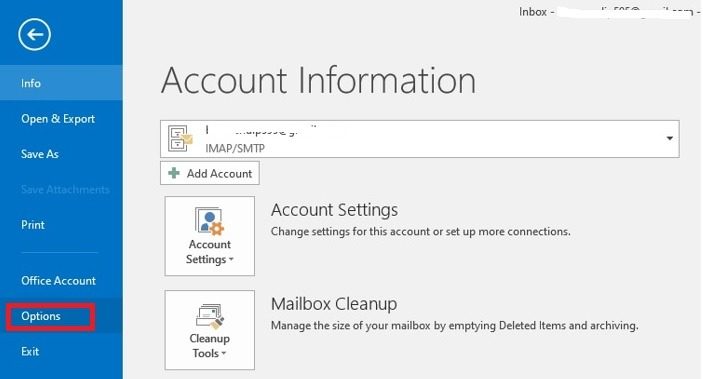
- Hướng đến theo dõi ở khung bên phải và bỏ chọn tùy chọn –Tự động thêm sự kiện vào lịch của tôi từ email.
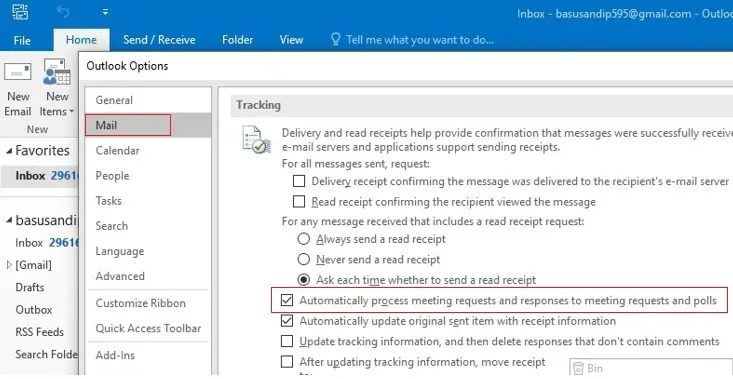
- Nhấp chuột ĐƯỢC RỒI Áp dụng các thay đổi.
Khởi động lại Outlook và kiểm tra xem sự cố đã được giải quyết chưa.
2]Sửa đổi cài đặt sự kiện trong Outlook Web Access
Nếu chúng tôi đang sử dụng phiên bản web của Outlook, chúng tôi có thể làm theo các bước bên dưới để thay đổi cài đặt sự kiện:
- Truy cập Outlook.live.com và đăng nhập bằng tài khoản Microsoft của bạn.
- Nhấp chuột bánh răng Biểu tượng ở góc trên bên phải sẽ mở menu Cài đặt.
- Nhấp chuột Xem tất cả cài đặt Outlook tùy chọn ở góc dưới bên phải.
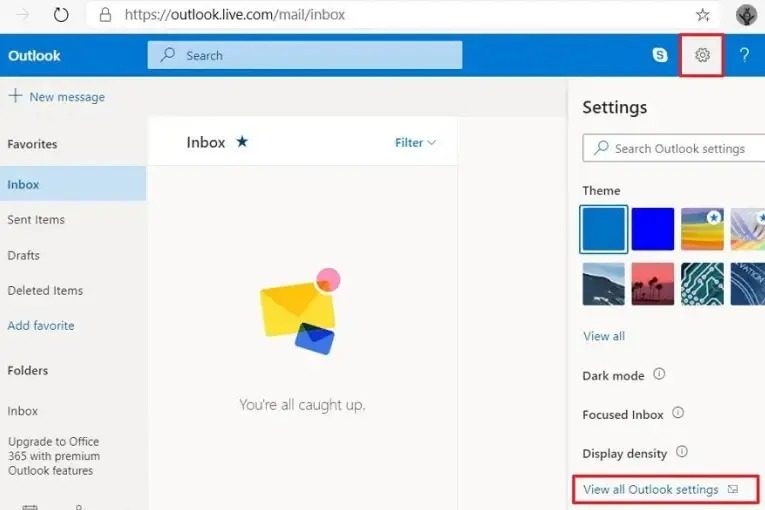
- nhấp chuột lịch thì phần bên trái Sự kiện từ email Phía bên phải.
- Lựa chọn các phương án, Chỉ hiển thị tóm tắt sự kiện trong emailđể ngừng tự động thêm sự kiện vào lịch của bạn.
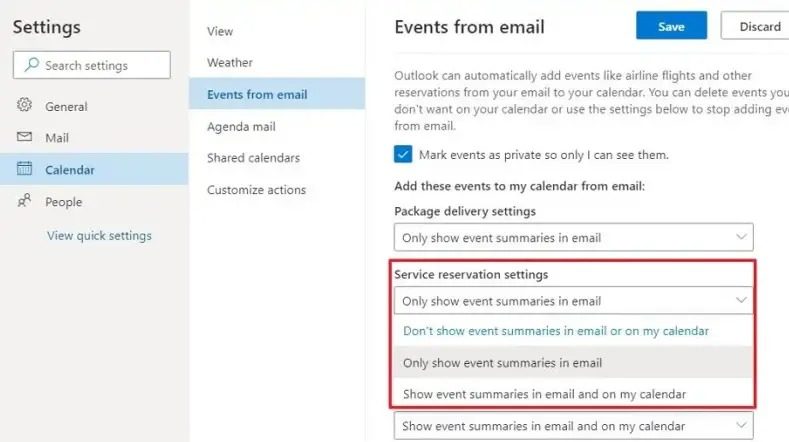
- Nhấp chuột cứu Áp dụng các thay đổi.
ghi chú: Nếu Outlook được cấu hình cho nhiều tài khoản email, bạn phải lặp lại các bước trên cho từng tài khoản. Tuy nhiên, các sự kiện được thêm trước khi thực hiện những thay đổi trên sẽ vẫn tồn tại cho đến khi bị xóa theo cách thủ công.
3]Qua Windows PowerShell
- Kết nối với Exchange Online PowerShell
- Nhập và chạy lệnh:
Get-Mailbox | Set-MailboxCalendarConfiguration -EventsFromEmailEnabled $false
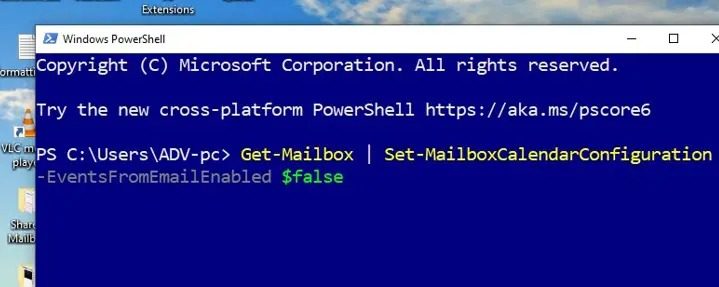
Trong lệnh trên:
Nhận email: Truy xuất thông tin hộp thư từ Exchange Server.
| (đường ống): Ký hiệu này được sử dụng để chuyển đầu ra của lệnh ghép ngắn sang bên trái của nó.
Thiết lập cấu hình lịch email: Được sử dụng để định cấu hình cài đặt lịch của hộp thư được lấy từ hộp thư Nhận email Đặt hàng.
Sự kiệnFromEmailEnabled $false: Lệnh cụ thể này đặt các tham số Sự kiện từ email được kích hoạt đến Không đúng. Điều này đảm bảo rằng các sự kiện lịch được tạo từ các sự kiện cho hộp thư được chỉ định sẽ bị tắt.
Tôi hy vọng bài viết này sẽ giúp ích.
Làm cách nào để ngăn mọi người thêm ngày và cuộc hẹn vào lịch của tôi?
Chúng tôi có thể đặt các quy tắc mới trong Outlook trong đó các yêu cầu họp hoặc cuộc hẹn do những người hoặc nhóm công cộng cụ thể gửi sẽ tự động bị hạn chế.
Làm cách nào để ngăn Outlook thêm các cuộc họp trực tuyến không mong muốn vào các sự kiện lịch mới được lên lịch?
Bạn có thể ngăn chặn điều này bằng cách bỏ chọn “Thêm cuộc họp trực tuyến vào tất cả sự kiện” trong tùy chọn Lịch.



